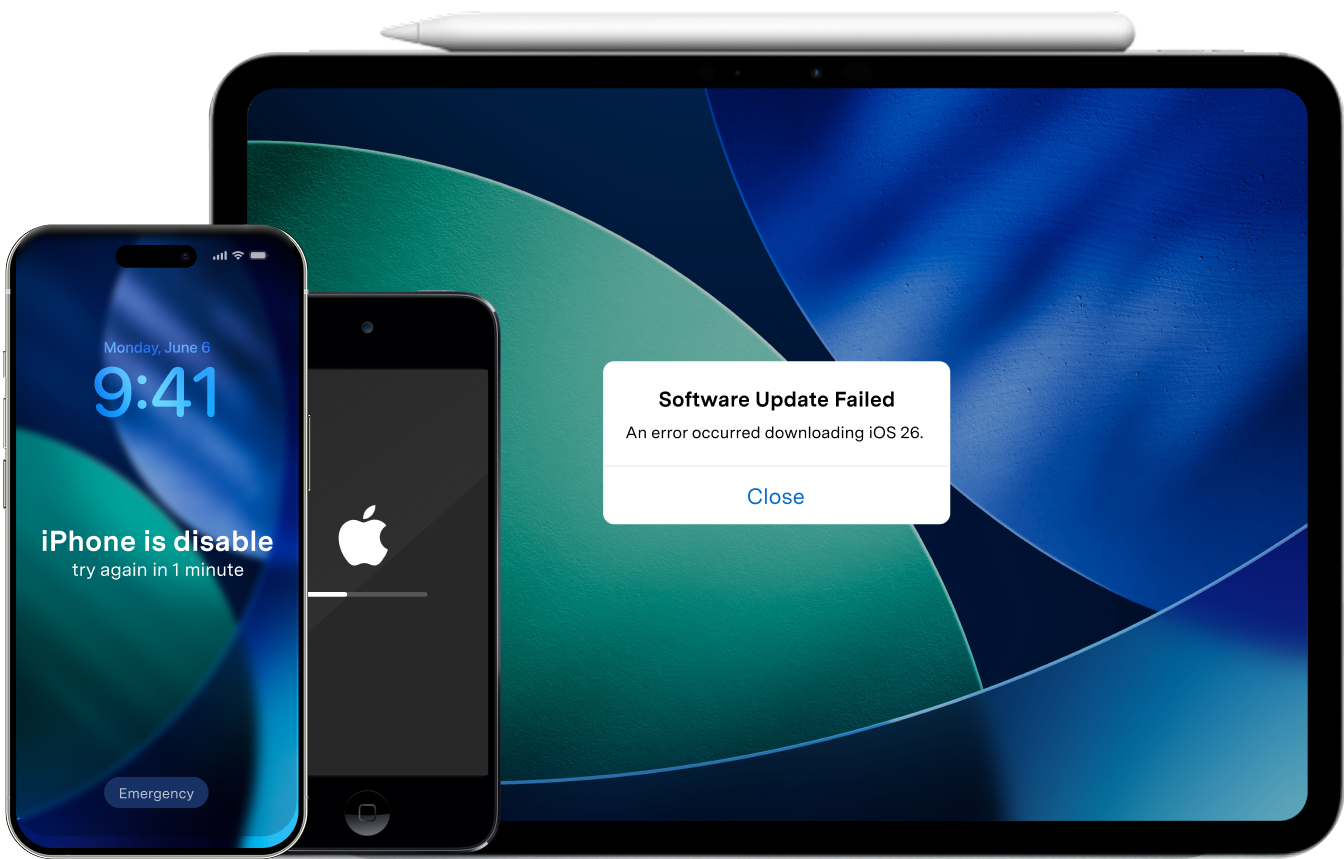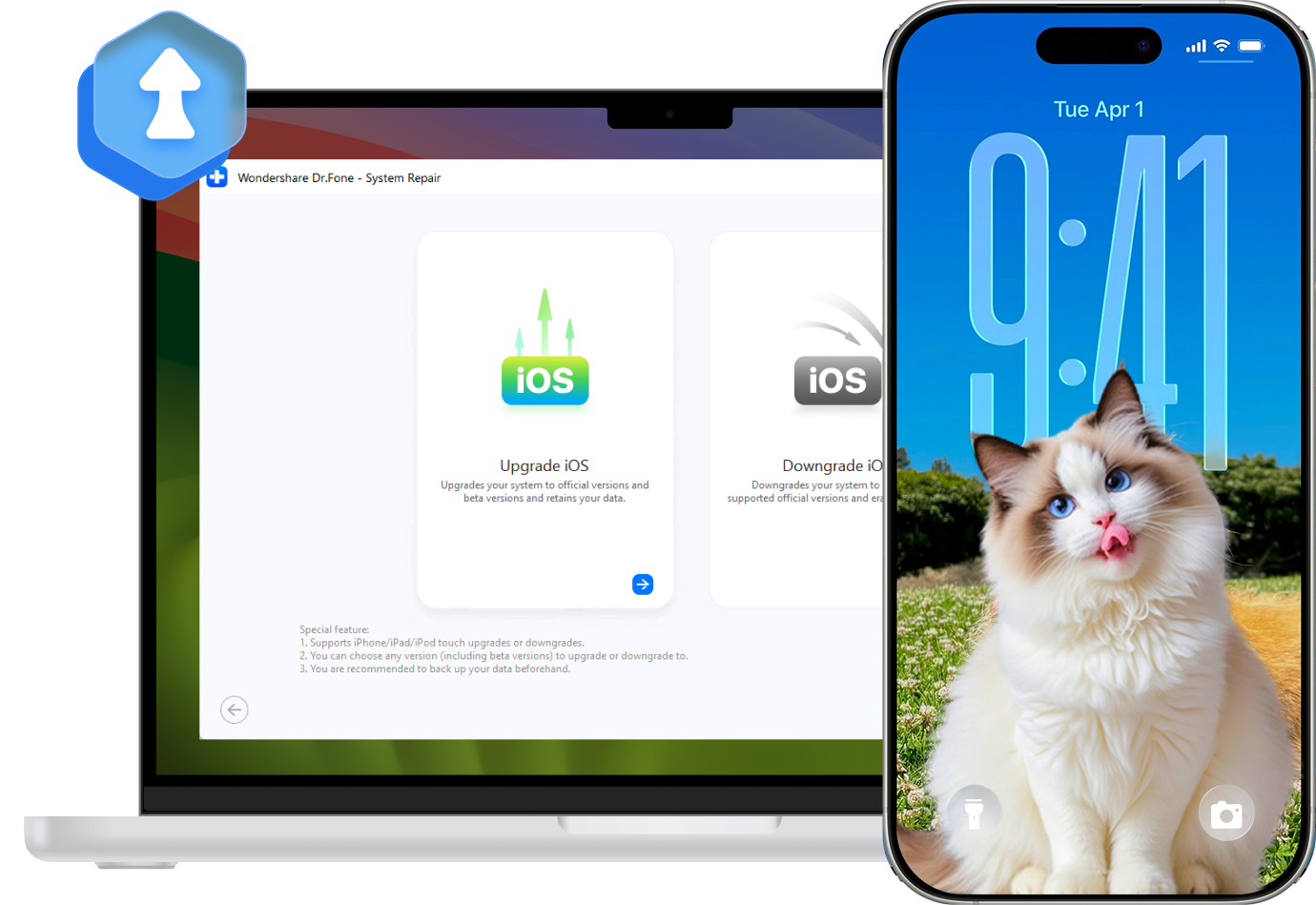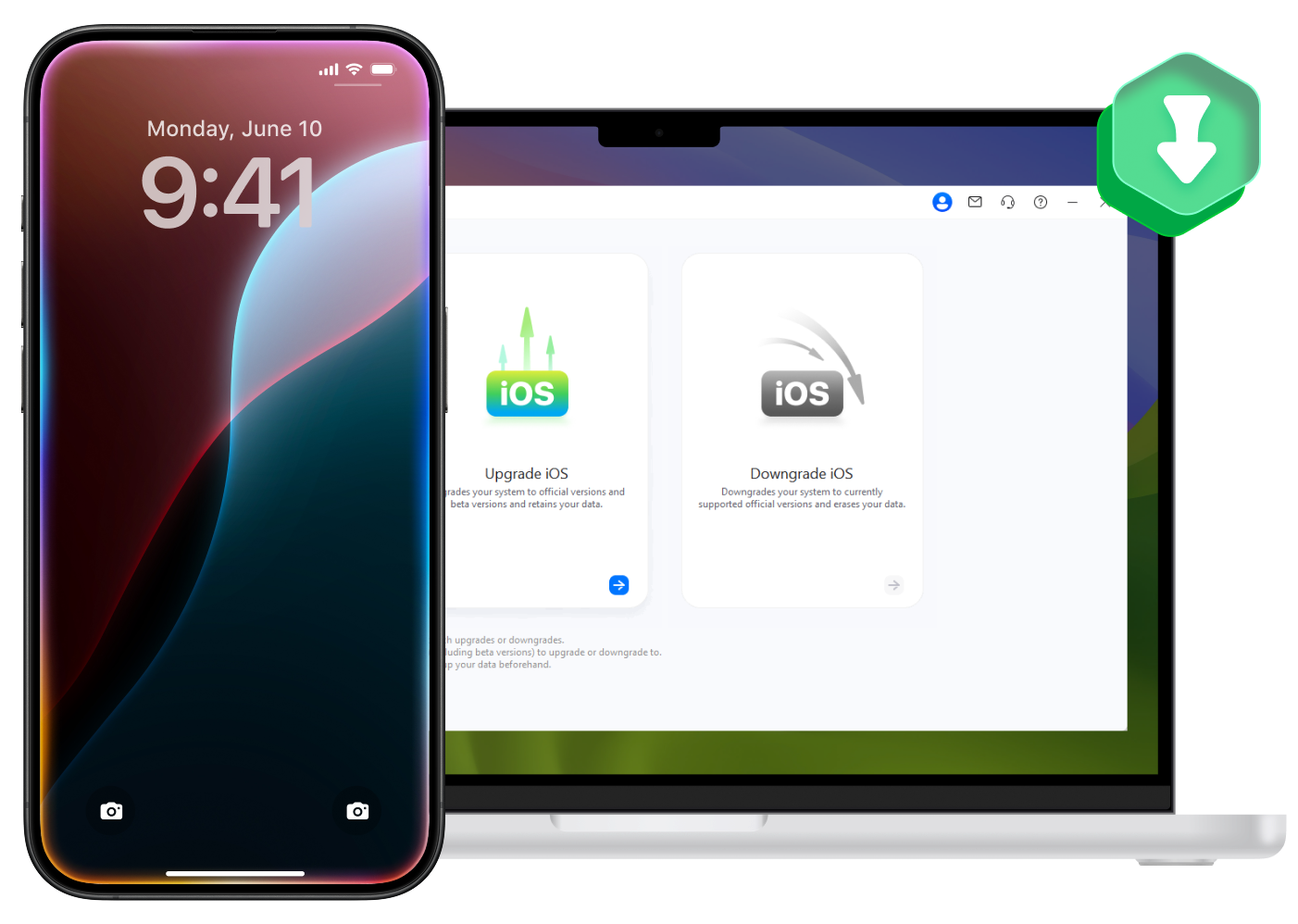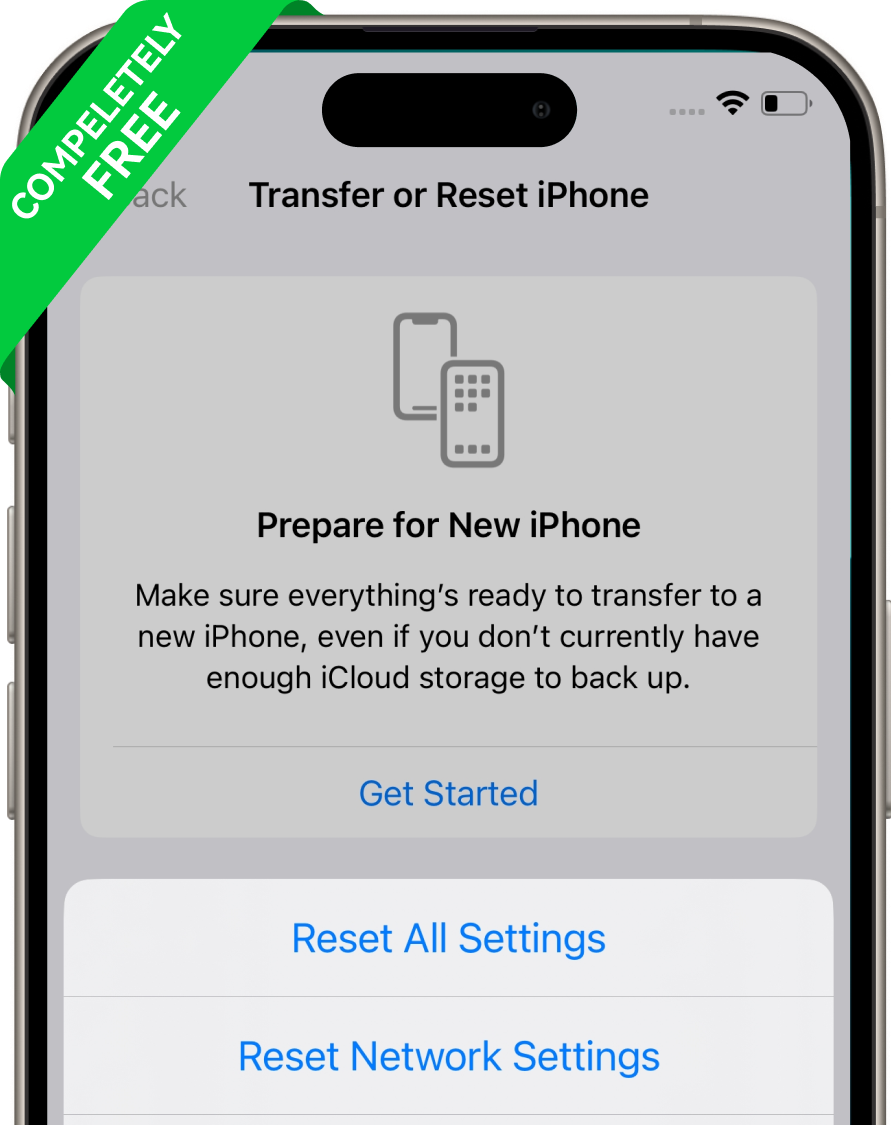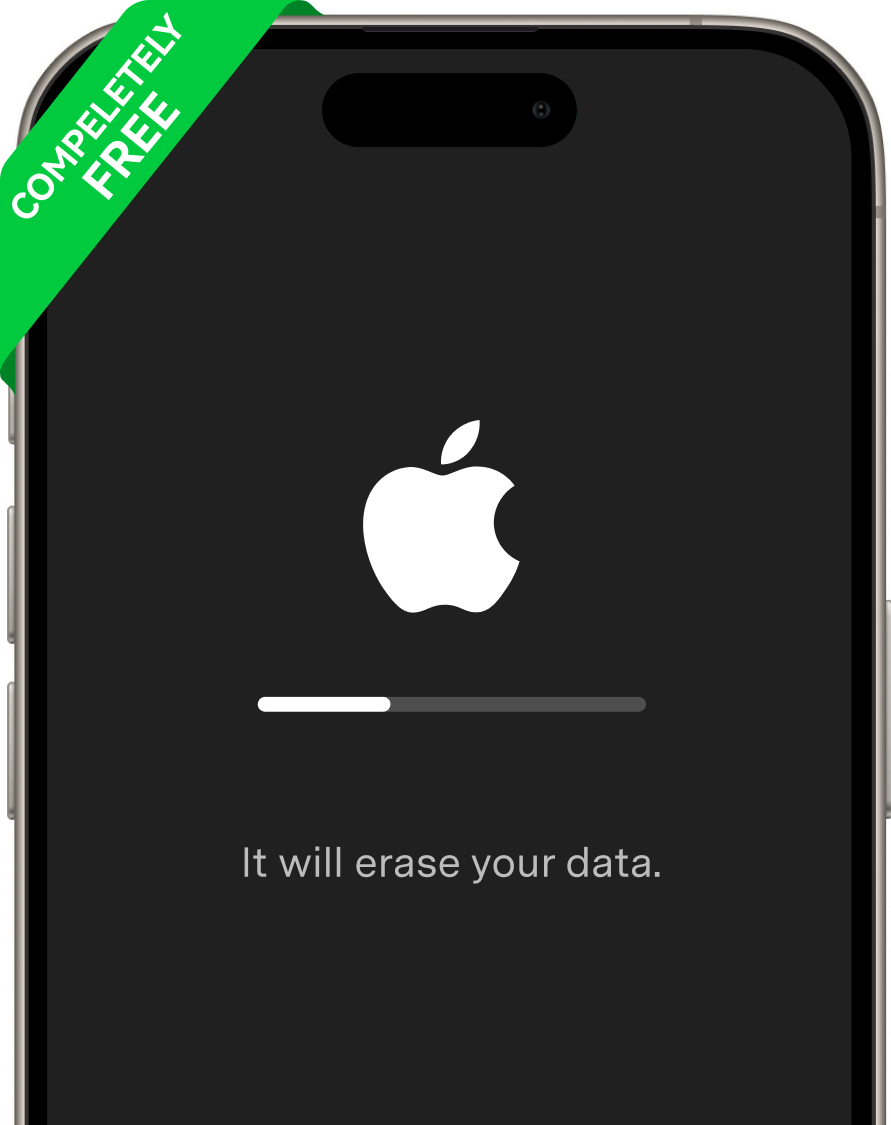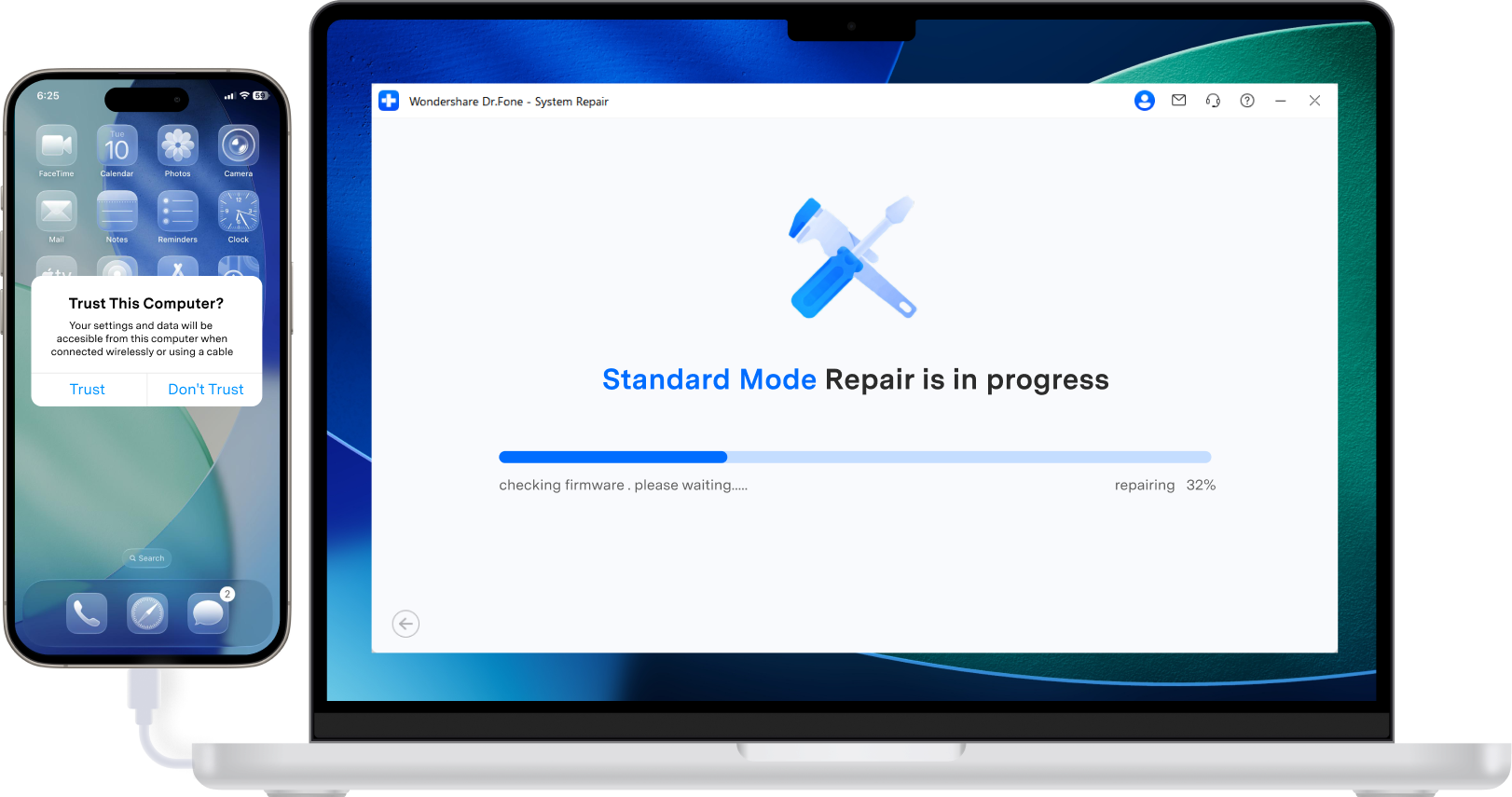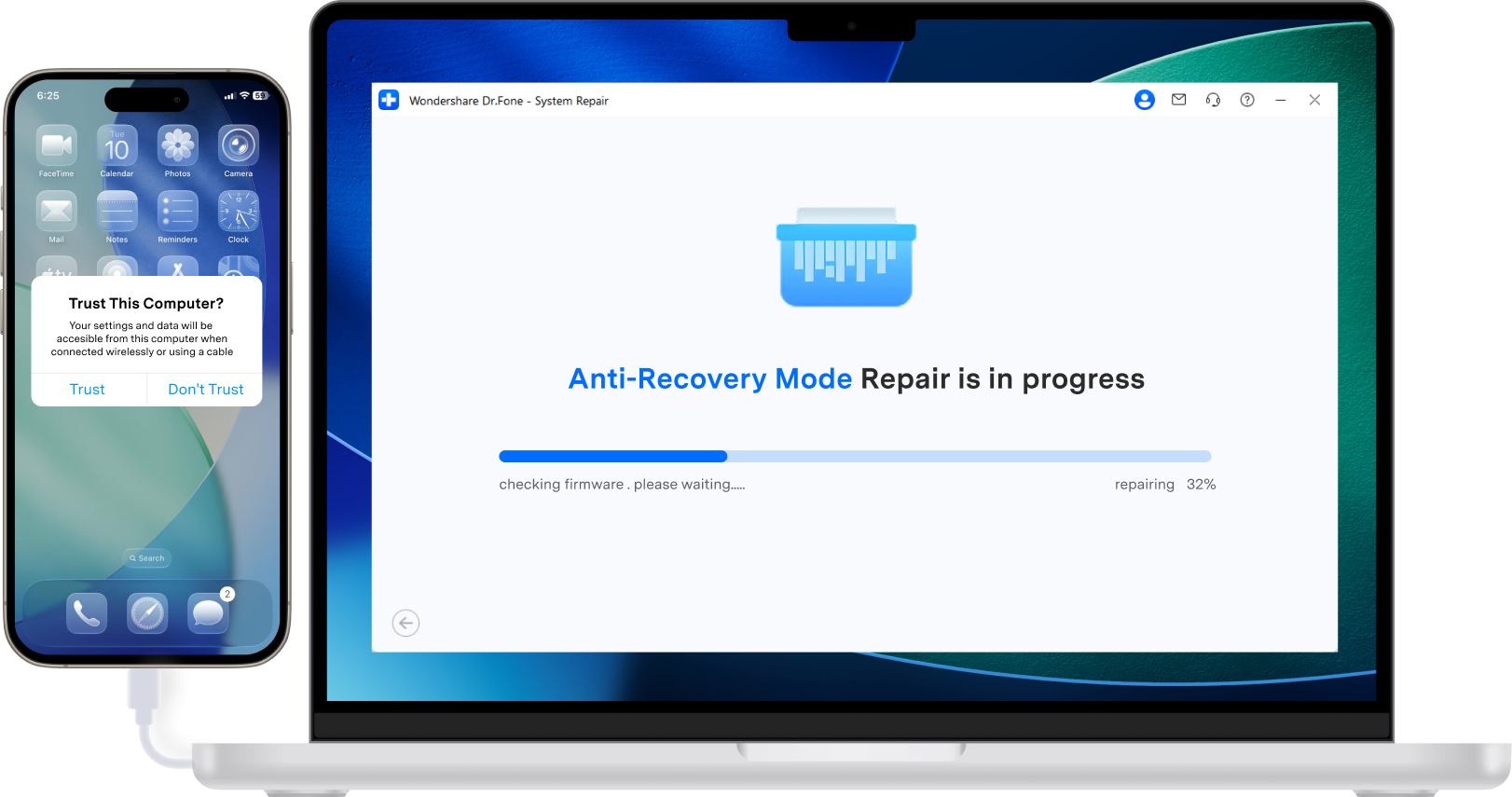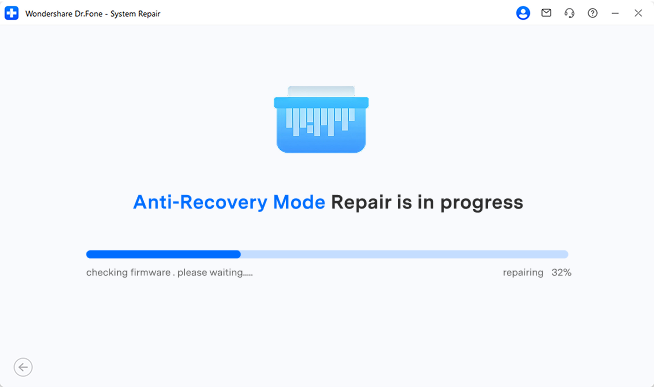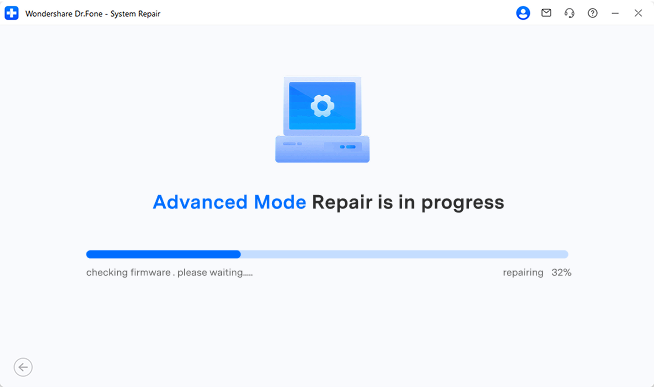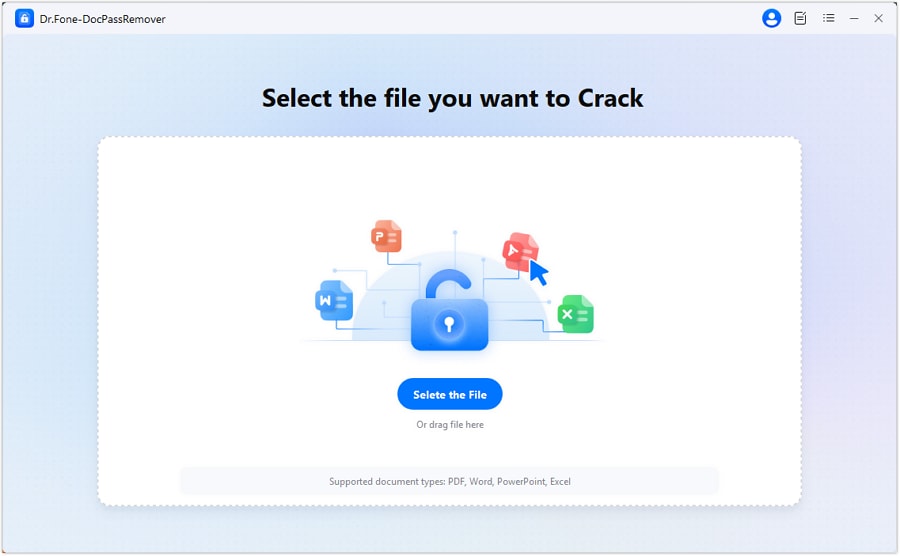Soluciona Más de 150 Problemas del Sistema iOS Sin Pérdida de Datos
Dr.Fone - Reparación de Sistema te permite solucionar más de 150 problemas de iOS, como pantalla negra, bucle de arranque y más desde tu casa. Dr.Fone es una solución superior para reparar el sistema iOS en comparación con la restauración de iTunes. No se necesitan tener conocimientos técnicos; la recuperación del sistema iOS se completará en cuestión de minutos.
Escapa rápidamente del modo recuperación sin perder tus datos.
Arregla el congelamiento del logo de Apple y revive tu iPhone.
Detén los reinicios interminables—restaura la estabilidad de tu iPhone.
Devuélvele la vida al instante a tu iPhone que no responde.
Resuelve los errores de actualización y actualiza tu iPhone sin problemas.
Desbloquea tu iPhone desactivado de forma segura, sin utilizar iTunes.
Elimina las pantallas en blanco o negro—restaura la pantalla de tu iPhone.
Descongela tu iPhone al instante, manteniendo tus datos intactos.
Reinicia tu iPhone sin complicaciones.
Aumenta la duración y el rendimiento de la batería de tu iPhone rápidamente.
Actualiza y Degrada iOS Sin iTunes o Jailbreak
Gestiona sin problemas tus versiones de iOS con Dr.Fone – no se requieren conocimientos técnicos.
Restablece Dispositivos iOS Sin el Apple ID - Dos Maneras de
Restaurar Tu iPhone.
Reinicio General
Actualiza rápidamente la configuración de tu iPhone sin borrar tus datos personales. Esto restaura todas las configuraciones a sus valores predeterminados – ideal para arreglar fallas menores como problemas con la red, alertas de notificaciones que no aparecen, u otros problemas de configuración.

Restablecimiento de Fábrica
Reinstala rápidamente la última versión de iOS y borra tu dispositivo sin iTunes ni código de acceso. Ideal para solucionar problemas graves como códigos olvidados, fallos constantes, congelamientos, o atascos en el logo de Apple. Te ayuda a recuperar por completo el acceso y sin ningún esfuerzo. Por favor, ten en cuenta que esto eliminará tus datos.
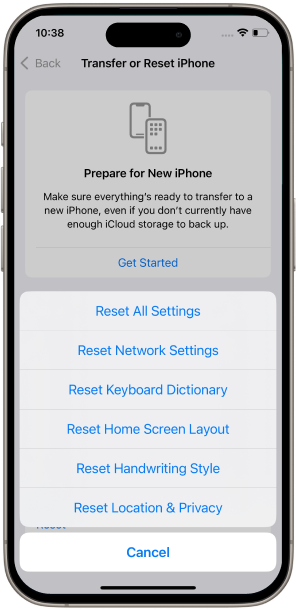
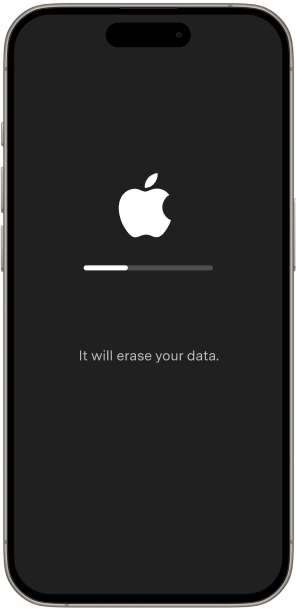
Repara Errores del iPhone/iTunes Sin Esfuerzo
Herramientas Gratuitas de Modo Recuperación y Modo DFU en un Solo Clic
Dr.Fone – Reparación del Sistema ofrece soluciones en un clic para entrar al Modo Recuperación y salir del Modo DFU completamente gratis.

Entra/Sale del Modo Recuperación 100% Gratis
Inicia tu iPhone en Modo Recuperación al instante con un solo clic o sal rápidamente del Modo Recuperación si tu dispositivo está atascado en la pantalla "Conectar a iTunes", restaurándolo a la normalidad en segundos y sin pérdida de datos.
Sal del Modo DFU 100% Gratis
Si tu dispositivo está atascado en el Modo DFU, esta herramienta de reparación del sistema puede devolverlo a la vida inmediatamente, y sin costo alguno. Un clic es todo lo que se necesita para salir del Modo DFU de forma segura.
Los 3 Mejores Modos para Reparar el Sistema de iOS.
Dr.Fone ofrece tres modos personalizados para reparar el sistema de iOS, para abordar diversos problemas de manera eficiente y maximizar la tasa de éxito.
Modo Estándar
Repara de forma segura los problemas más comunes de iOS sin perder los datos, incluyendo fallos, pantallas en negro, o dispositivos atascados en el logo de Apple o en el Modo Recuperación.
Modo Avanzado
Cuando el Modo Estándar no es suficiente, el Modo Avanzado realiza un escaneo profundo para reparar los problemas más complejos, restableciendo tu iDevice a la configuración de fábrica. Por favor, ten en cuenta: esto borrará todos los datos después de la recuperación. Para evitar la pérdida de datos, te recomendamos que hagas una copia de seguridad de tu iPhone/iPad/iPod antes de utilizar esta función.
Modo Antirrecuperación
Es ideal para aquellos que se preparan para vender o desechar su iDevice, este modo repara problemas complejos del sistema iOS y realiza un borrado profundo de los datos, incluyendo el formateo de los chips del disco duro, lo que garantiza que tus datos no puedan volver a recuperarse.
Los 3 Mejores Modos para Reparar el Sistema de iOS.
Dr.Fone ofrece tres modos personalizados para reparar el sistema de iOS, para abordar diversos problemas de manera eficiente y maximizar la tasa de éxito.
Dr.Fone vs. Talleres Físicos: La Solución Más Inteligente y Segura para Reparar iOS
Con tasas de éxito líderes en la industria y acceso 24/7, Dr.Fone garantiza una experiencia de reparación segura, privada y sin interrupciones,
todo sin tener que entregar tu iPhone a un desconocido.
| Función | Dr.Fone - Reparación del Sistema (iOS) | Talleres de Reparación Físicos |
|---|---|---|
| Precio |
Desde $19,95/mes
|
Entre $50 - $300 por reparación
|
| Tiempo de Reparación |
~10 min después de descargar el firmware
|
Horas–días
|
| Seguridad de los Datos |
|
Riesgo de pérdida de datos
|
| Fácil de Usar |
1 solo clic, sin conocimientos
|
Se necesita un técnico
|
| Compatibilidad |
Todas las versiones de iOS
|
Puede carecer de la última versión
|
| Privacidad |
Seguro y cifrado
|
No garantizado
|
| Asistencia |
Chat y correo electrónico 24/7
|
Solo en horario del taller
|
| Reembolso |
Garantía de devolución del dinero en 7 días
|
No hay reembolsos
|
| Ubicación |
Reparación en casa
|
Únicamente en el taller
|
| Dr.Fone - Reparación del Sistema (iOS) |
|---|
|
Desde $19,95/mes
|
|
~10 min después de descargar el firmware
|
|
Sin pérdida de datos
|
|
1 solo clic, sin conocimientos
|
|
Todas las versiones de iOS
|
|
Seguro y cifrado
|
|
Chat y correo electrónico 24/7
|
|
Garantía de devolución del dinero en 7 días
|
|
Reparación en casa
|
¿Por Qué Elegir Dr.Fone?


Reparación del Sistema de Wondershare Dr.Fone es una excelente alternativa a iTunes para solucionar problemas de iOS. Reinstala el paquete más reciente del sistema sin borrar los datos de tu iPhone, resolviendo múltiples fallos de forma segura.


Con su nueva solución potente, tanto de escritorio como en línea, Wondershare Dr.Fone ofrece una suite integral para dispositivos Android y iOS. Incluye guías paso a paso y soluciones técnicas para una amplia variedad de problemas móviles.


Dr.Fone brinda a los usuarios de iPhone y iPad un conjunto de herramientas que van más allá de lo que permite iTunes o Finder en macOS. Sus funciones incluyen recuperación de datos, reparación del sistema, desbloqueo de pantalla y mucho más.


Si tu iPhone no responde o no se enciende, esta es probablemente una de las mejores herramientas para solucionarlo. El proceso de recuperación garantiza que no se perderán tus datos.


Dr.Fone puede ayudarte de muchas formas: recuperar datos eliminados, hacer copias de seguridad, transferir archivos, desbloquear pantallas, reparar el sistema operativo, cambiar entre diferentes tipos de smartphones, transferir chats de WhatsApp entre iOS y Android, y mucho más.


Dr.Fone es una suite de software completa desarrollada por Wondershare, pensada para cubrir una amplia gama de necesidades tanto en smartphones como en computadoras. Al transferir datos entre dispositivos Android, combina facilidad, eficiencia y seguridad, lo que la convierte en la opción preferida de muchos usuarios.


Reparación del Sistema de Wondershare Dr.Fone es una excelente alternativa a iTunes para solucionar problemas de iOS. Reinstala el paquete más reciente del sistema sin borrar los datos de tu iPhone, resolviendo múltiples fallos de forma segura.


Con su nueva solución potente, tanto de escritorio como en línea, Wondershare Dr.Fone ofrece una suite integral para dispositivos Android y iOS. Incluye guías paso a paso y soluciones técnicas para una amplia variedad de problemas móviles.


Dr.Fone brinda a los usuarios de iPhone y iPad un conjunto de herramientas que van más allá de lo que permite iTunes o Finder en macOS. Sus funciones incluyen recuperación de datos, reparación del sistema, desbloqueo de pantalla y mucho más.


Si tu iPhone no responde o no se enciende, esta es probablemente una de las mejores herramientas para solucionarlo. El proceso de recuperación garantiza que no se perderán tus datos.


Dr.Fone puede ayudarte de muchas formas: recuperar datos eliminados, hacer copias de seguridad, transferir archivos, desbloquear pantallas, reparar el sistema operativo, cambiar entre diferentes tipos de smartphones, transferir chats de WhatsApp entre iOS y Android, y mucho más.


Dr.Fone es una suite de software completa desarrollada por Wondershare, pensada para cubrir una amplia gama de necesidades tanto en smartphones como en computadoras. Al transferir datos entre dispositivos Android, combina facilidad, eficiencia y seguridad, lo que la convierte en la opción preferida de muchos usuarios.
























3 Pasos para Usar Fácilmente la Reparación de Sistema iOS
Dr.Fone no es la única solución para arreglar los problemas del sistema iOS, pero sin duda, es la más fácil para recuperar el sistema iOS, y la que tiene la mayor tasa de éxito.



Especificaciones Técnicas de Dr.Fone - Reparación del Sistema (iOS)

Procesador
1 GHz o más rápido (Intel o AMD)

Espacio en Disco
Al menos 20 GB de espacio libre en disco

RAM
Mínimo 2 GB

Compatibilidad con iOS
Todas las versiones de iOS, incluida la más reciente

Sistema Operativo
- Windows 7 o superior
- macOS 10.13 o superior

Procesador

Espacio en Disco

RAM

Compatibilidad con iOS

Sistema Operativo
- macOS 10.8 o superior
¿Tienes Alguna Pregunta?
Si tu iPhone no responde o no se enciende, puedes probar los siguientes pasos para intentar recuperarlo:
1. Carga tu iPhone. A veces, simplemente conectarlo a la corriente resuelve el problema.
2. Haz un reinicio forzado. Mantén presionados los botones de encendido y de inicio durante unos 10 segundos. Suéltalos cuando aparezca el logo de Apple.
3. Usa Dr.Fone para repararlo sin perder datos. Conecta tu iPhone al ordenador, sigue las instrucciones para descargar el firmware desde Dr.Fone y el software reparará tu dispositivo automáticamente.
4. Restaura tu iPhone con iTunes.
5. Restaura tu iPhone en Modo DFU. Esta es la solución más avanzada para problemas graves, pero borra todos los datos del dispositivo.
Temas Populares
Recupera el Control de Tu Sistema iOS
Repara cualquier problema del sistema iOS y restaura tu dispositivo de forma rápida y sencilla